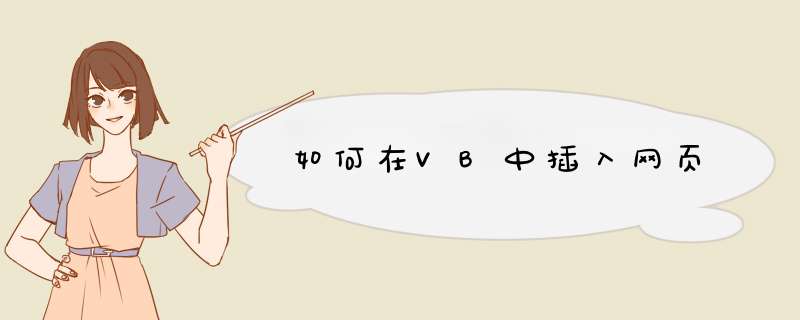
VB6.0可使用WebBrowser控件的navigate方法关联网址,就能在窗体的WebBrowser控件中显示网页。
WebBrowser 控件,这个控件允许将 Web 页面作为 Visual
Basic 窗体的一部分运行。
控件添加,工程-部件-在Microsoft Internat Controls 前勾选-确定
在工具箱双击该控件,窗体就有WebBrowser 控件,调整其大小。
实例代码
Private Sub Form_Load()
WebBrowser1.navigate "http://zhidao.baidu.com/"
End Sub
1,在窗体上,建立多个Frame控件。2,在不同的Frame控件上建立多个不同的 *** 作画面。
3,启动时,将除第一个Frame控件外,都隐藏。
4,点Frame控件上的切换时,隐藏自身,然后显示第2个Frame控件。
5,点第2个Frame控件上的切换时,隐藏自身,然后显示第3个Frame控件。
6,依次 *** 作,即可达到这个要求。
进入VB6.0软件,双击“标准EXE”显示的页面如图。预设正确的用户名和密码为aaa和abc123。先从控件栏选择标签控件在form1窗体的相应位置画两个大小适合的标签,再从控件栏选择文本框控件在form1窗体的相应位置画两个大小适合的文本框,然后再从控件栏选择按钮控件在form1窗体的相应位置画两个大小适合的按钮。
选中(单击即可)窗体Form1,在右边的属性栏将Caption属性值改为“用户登录”;选中标签Lable1将Caption属性值改为“用户名”,选中标签Lable2将Caption属性值改为“密码”,属;选中文本框Text1,将Text属性值置空,选中文本框Text2,将Text属性值置空且将PasswordChar属性值改为“*”;选中按钮Command1,将Caption属性值改为“登录”,选中按钮Command2,将Caption属性值改为“重新输入”。然后调整各控件位置和大小,使整个窗体更加美观。
在右边右键点击“窗体”,选中“添加”,点击“添加窗体”,如图在出现的窗口里双击“窗体”,添加一个form2窗体;用同样的方法再添加一个form3窗体。
在form2窗体各添加一个标签和按钮。在标签的Caption属性值改为“登录成功!”也可以通过Font属性更改字体;按钮的Caption属性值改为“返回”。
在form3窗体各添加一个标签和按钮。在标签的Caption属性值改为“用户名或密码错误,请重新登录!”也可以通过Font属性更改字体;按钮的Caption属性值改为“重新登录”。
在form1窗体里,双击“登录”按钮,d出代码窗口,写上代码(在编写代码时系统会自动检查代码错误,但不是万能的哦,有些错误系统检查不出来),然后关闭代码窗口,代码会自动保存。我把代码也写下来,以方便亲手复制粘贴验证一下。
Private Sub Command1_Click()
If Text1 = "aaa" And Text2 = "abc123" Then
Form1.Hide
Form2.Show
Else
Form1.Hide
Form3.Show
End If
End Sub
在form1窗体里,双击“重新输入”按钮,d出代码窗口,写上代码,然后关闭代码窗口。
Private Sub Command2_Click()
Text1 = ""
Text2 = ""
End Sub
在form2窗体里,双击“返回”按钮,d出代码窗口,写上代码,然后关闭代码窗口。
Private Sub Command1_Click()
Form2.Hide
Form1.Show
Form1.Text1 = ""
Form1.Text2 = ""
End Sub
在form3窗体里,双击“重新输入”按钮,d出代码窗口,写上代码,然后关闭代码窗口。
Private Sub Command1_Click()
Form3.Hide
Form1.Show
Form1.Text1 = ""
Form1.Text2 = ""
End Sub
至此,我们完成了编程,调试一下以检验程序的正确性。一种可以右键“文件”,再点击“调试”,另一种是直接点击调试按钮。
欢迎分享,转载请注明来源:内存溢出

 微信扫一扫
微信扫一扫
 支付宝扫一扫
支付宝扫一扫
评论列表(0条)